Desde a era do Windows Vista, o sistema operacional tem a capacidade de identificar diversos dispositivos de áudio, tanto de entrada quanto de saída, conectados ao computador. Essa funcionalidade permite o controle individualizado do volume desses dispositivos, com ajustes em tempo real conforme são conectados ou desconectados. No Windows 10, essa característica permanece, porém, é possível que seus fones de ouvido não apareçam diretamente no mixer de volume. Embora o sistema detecte os fones como um novo hardware e direcione o som por eles, para gerenciá-los separadamente como um dispositivo de áudio individual, você precisa realizar algumas configurações iniciais. Explicaremos como proceder.
Inicialmente, certifique-se de que o driver de som esteja instalado corretamente e que você esteja utilizando a versão mais recente. Para isso, acesse o Gerenciador de Dispositivos e verifique se há atualizações disponíveis para o driver de som. Se, mesmo com o driver atualizado, os fones não forem detectados no Mixer de Volume, existem duas abordagens principais para solucionar o problema: utilizar as configurações de som padrão do Windows ou usar o painel de controle de áudio fornecido pelo driver de som. Vamos detalhar ambas as opções:
Configurações de Som do Windows
Passo 1: Conecte seus fones de ouvido. Em seguida, clique com o botão direito no ícone de alto-falante na bandeja do sistema e selecione “Sons”.
Passo 2: Na aba “Reprodução”, clique com o botão direito sobre o alto-falante padrão listado e escolha as opções “Mostrar Dispositivos Desconectados” e “Mostrar Dispositivos Desabilitados”. Seus fones de ouvido, recém-conectados, deverão aparecer como um dispositivo desativado.
Passo 3: Clique com o botão direito sobre os fones de ouvido desativados e selecione a opção “Ativar”.
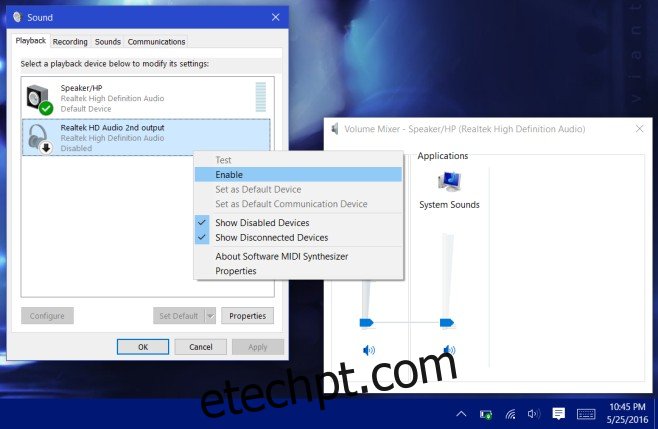
Passo 4: Os fones de ouvido agora devem estar habilitados. É necessário defini-los como o dispositivo padrão. Para isso, selecione-os e clique no botão “Definir Padrão”. Remova os fones e conecte-os novamente. Tanto os alto-falantes quanto os fones de ouvido aparecerão como dispositivos independentes no Mixer de Volume. Assim, você poderá controlar o volume de cada um individualmente. O Windows irá lembrar o nível de cada dispositivo e, ao conectar os fones novamente, ajustará automaticamente o volume para o último valor definido.
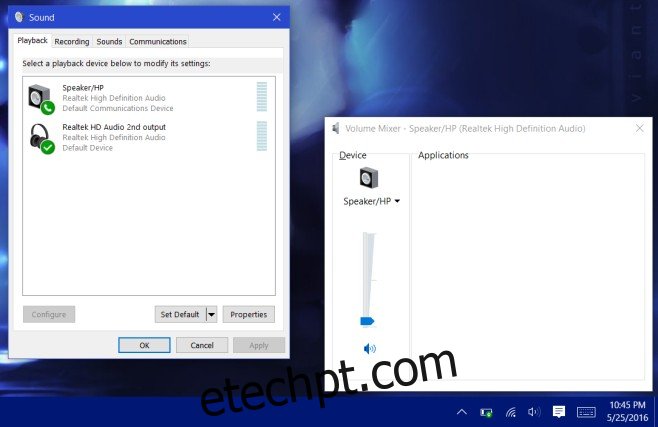
Painel de Controle de Áudio do Driver
Passo 1: Conecte seus fones de ouvido.
Passo 2: Abra o painel de controle de áudio do seu driver de som. No sistema utilizado para este teste, os alto-falantes eram da marca Bang & Olufsen, e o acesso ao painel de controle foi necessário. Para outros sistemas, o painel pode variar dependendo do fabricante dos alto-falantes. Se não houver um painel de controle dedicado, você precisará seguir as configurações de som padrão do Windows.
Passo 3: No painel de controle, você precisará adicionar o segundo dispositivo. As configurações e sua localização exata podem variar de acordo com o painel. No caso do painel de áudio Bang & Olufsen, foi necessário acessar as Configurações Avançadas e ativar a opção de multi-streaming para reprodução e gravação.
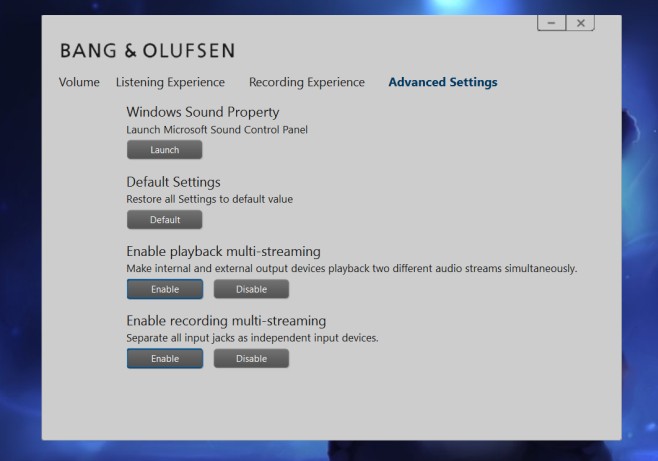
Após adicionar o segundo dispositivo, tanto os alto-falantes quanto os fones de ouvido conectados aparecerão como dispositivos de áudio separados ao clicar com o botão direito no ícone de alto-falante na bandeja do sistema e selecionar o Mixer de Volume.
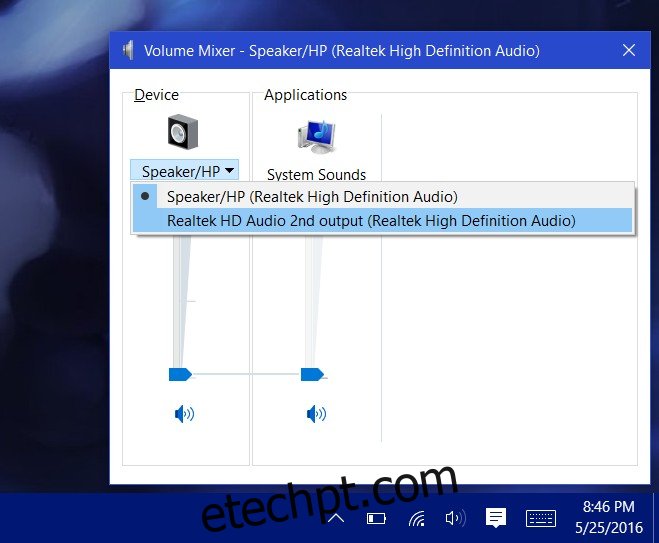
Passo 4: Com os fones de ouvido ainda conectados ao sistema, defina-os como o dispositivo padrão. Desconecte e reconecte-os.
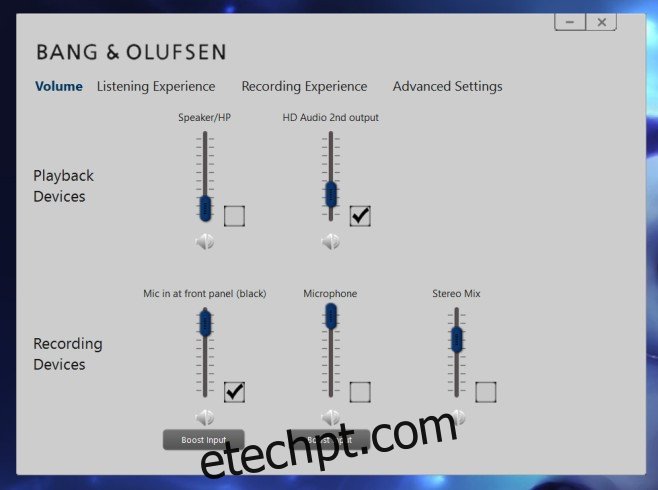
É tudo o que é necessário. O Windows 10 permite ter múltiplos dispositivos padrão. Ele é inteligente o suficiente para identificar quais dispositivos estão conectados e direcionar o som corretamente. Quando os fones de ouvido estiverem conectados, o som será reproduzido por eles; ao removê-los, o áudio será automaticamente direcionado para os alto-falantes.